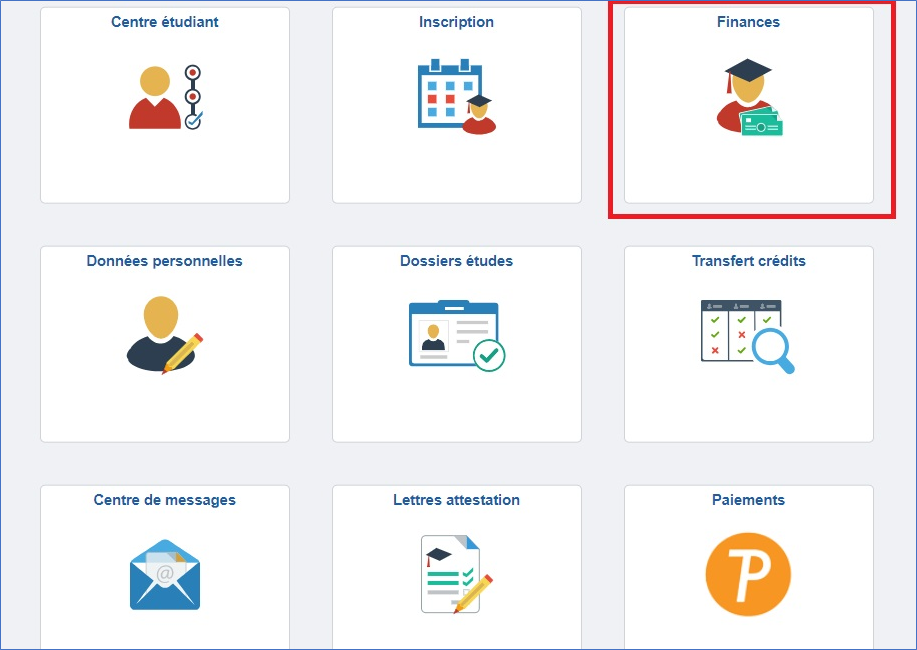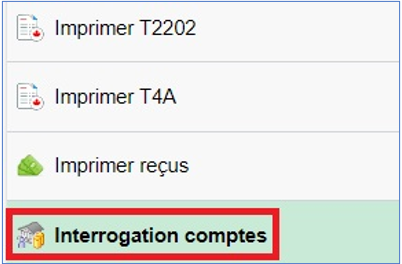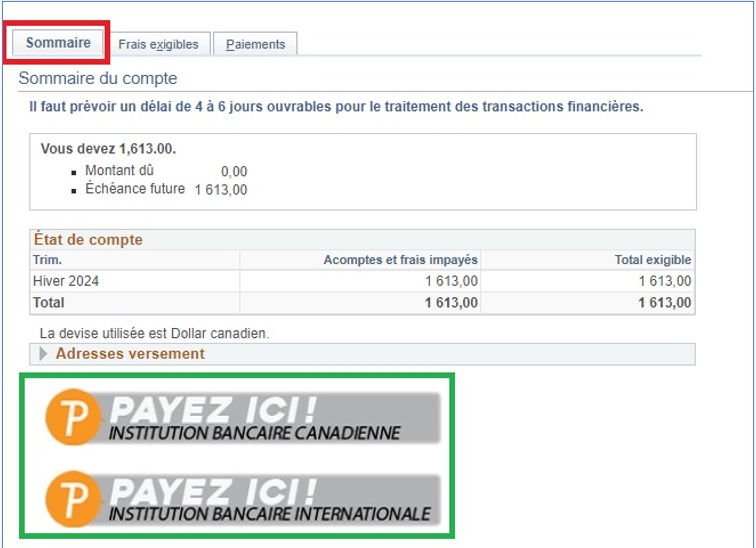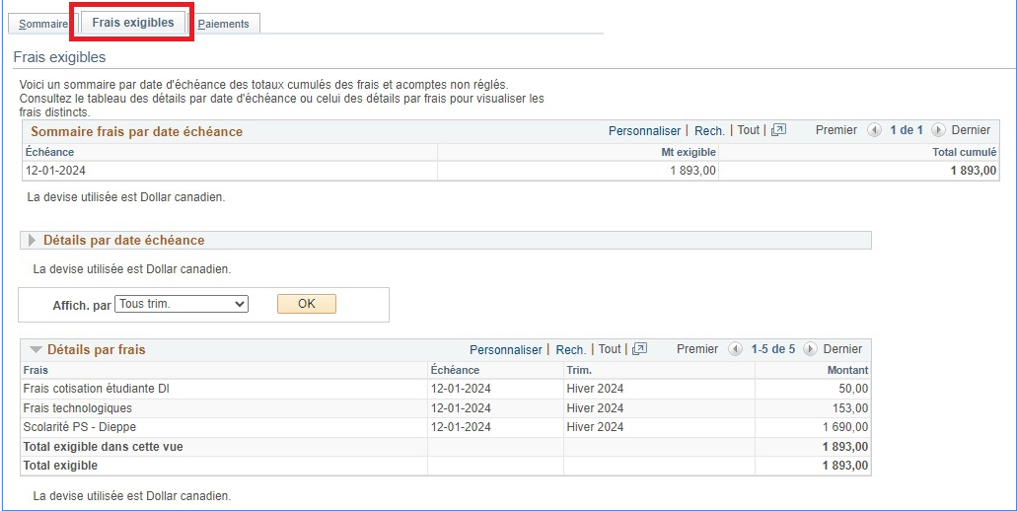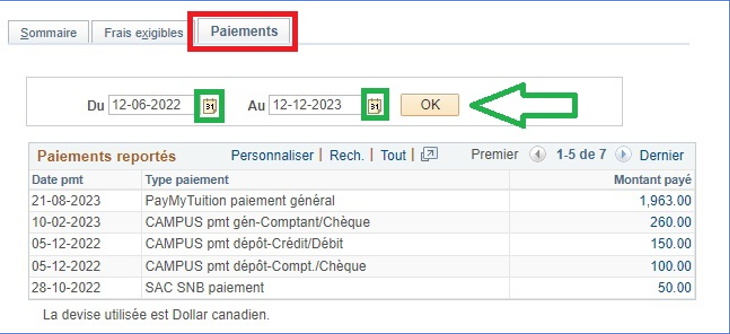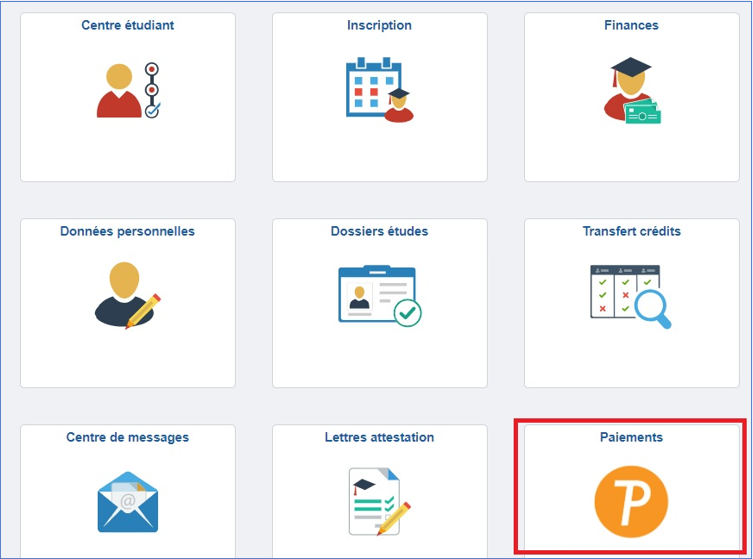Différences entre versions de « Comment consulter ton compte étudiant (compte clients) »
De Aide SGIE
Aller à la navigationAller à la recherche (RM#34598) |
m |
||
| (Une version intermédiaire par le même utilisateur non affichée) | |||
| Ligne 1 : | Ligne 1 : | ||
#À partir de la page d’accueil, clique sur la vignette '''Finances''' : | #À partir de la page d’accueil, clique sur la vignette '''Finances''' : | ||
| − | #:[[file:MenuPrincipal_Finances.png|border]] | + | #:[[file:MenuPrincipal_Finances.png|border]]<br><br> |
#À la page suivante, clique sur le lien « Interrogation comptes » : | #À la page suivante, clique sur le lien « Interrogation comptes » : | ||
| − | #:[[file:MenuFinances_InterrogationComptes.png|border]] | + | #:[[file:MenuFinances_InterrogationComptes.png|border]]<br><br> |
#Tu vas alors voir le 1<sup>er</sup> onglet qui est le sommaire de ton compte client. | #Tu vas alors voir le 1<sup>er</sup> onglet qui est le sommaire de ton compte client. | ||
| − | #:[[file:Page_InterrogationComptes_Somaire.png|border]] | + | #:[[file:Page_InterrogationComptes_Somaire.png|border]]<br><br> |
| − | #:[[file:info.png]] Remarque que tu as des liens pour te rendre directement sur le site de ''PayMyTuition'' pour payer tes droits de scolarité dans l’onglet '''Sommaire'''. Tu n’as qu’à choisir le lien pour les ''institutions bancaires canadiennes'' ou le lien pour les ''institutions bancaires internationales'', selon ton cas. | + | #::[[file:info.png]] Remarque que tu as des liens pour te rendre directement sur le site de ''PayMyTuition'' pour payer tes droits de scolarité dans l’onglet '''Sommaire'''. Tu n’as qu’à choisir le lien pour les ''institutions bancaires canadiennes'' ou le lien pour les ''institutions bancaires internationales'', selon ton cas.<br><br> |
#Si tu cliques le 2<sup>ième</sup> onglet, tu auras des détails au sujet des frais exigibles : | #Si tu cliques le 2<sup>ième</sup> onglet, tu auras des détails au sujet des frais exigibles : | ||
| − | #:[[file:Page_InterrogationComptes_FraisExigibles.png|border]] | + | #:[[file:Page_InterrogationComptes_FraisExigibles.png|border]]<br><br> |
#Finalement, si tu cliques sur le 3<sup>ième</sup> onglet, tu auras des détails au sujet des paiements que tu as effectués : | #Finalement, si tu cliques sur le 3<sup>ième</sup> onglet, tu auras des détails au sujet des paiements que tu as effectués : | ||
#:[[file:Page_InterrogationComptes_Paiements.png|border]] | #:[[file:Page_InterrogationComptes_Paiements.png|border]] | ||
#::Tu peux faire une recherche entre deux dates en cliquant sur les calendriers « Du » et « Au », choisir les dates désirées et ensuite clique sur '''[OK]'''. | #::Tu peux faire une recherche entre deux dates en cliquant sur les calendriers « Du » et « Au », choisir les dates désirées et ensuite clique sur '''[OK]'''. | ||
| − | #:[[file:info.png]] À noter que tu peux accéder aux mêmes pages si tu cliques sur la vignette '''Paiements''' de la page d’accueil. | + | #::[[file:info.png]] À noter que tu peux accéder aux mêmes pages si tu cliques sur la vignette '''Paiements''' de la page d’accueil.<br><br> |
| − | #:[[file:MenuPrincipal_Paiements.png|border] | + | #:[[file:MenuPrincipal_Paiements.png|border]]<br><br> |
Version actuelle datée du 18 décembre 2023 à 15:48
- À partir de la page d’accueil, clique sur la vignette Finances :
- À la page suivante, clique sur le lien « Interrogation comptes » :
- Tu vas alors voir le 1er onglet qui est le sommaire de ton compte client.
- Si tu cliques le 2ième onglet, tu auras des détails au sujet des frais exigibles :
- Finalement, si tu cliques sur le 3ième onglet, tu auras des détails au sujet des paiements que tu as effectués :